O Strava é uma plataforma amplamente reconhecida para o acompanhamento de atividades físicas como corrida e ciclismo. Contudo, a sua reputação em relação à privacidade tem gerado preocupações. A plataforma já demonstrou ser capaz de expor dados sensíveis, como a localização de bases militares secretas e, potencialmente, o seu endereço residencial, tornando-o acessível a terceiros.
O Strava como Rede Social
Essencialmente, o Strava funciona como uma rede social voltada para entusiastas do fitness. A partilha de dados de localização é fundamental para permitir comparações de desempenho em várias rotas e segmentos com outros usuários, sejam eles conhecidos ou não. Ajustar as configurações de privacidade pode limitar a utilização de alguns recursos sociais. Por exemplo, não será possível disputar o melhor tempo em segmentos específicos e receber os títulos de Rei ou Rainha da Montanha.
Ao contrário de outros aplicativos de rastreamento, o Strava necessita do acesso à sua localização para funcionar corretamente. O problema principal reside na partilha pública das informações por padrão e na falta de consciência por parte de muitos usuários sobre este facto.
O ideal não é bloquear o acesso do Strava à sua localização, mas sim rever e ajustar as configurações de privacidade para um nível que lhe proporcione conforto e segurança.
Acesso às Configurações de Privacidade
Para aceder às configurações de privacidade no site do Strava, clique na sua foto de perfil, localizada no canto superior esquerdo. Em seguida, selecione “Configurações” e depois “Controlos de Privacidade”.
Na aplicação do Strava, aceda ao separador “Perfil” e toque em “Configurações” > “Controlos de Privacidade”.
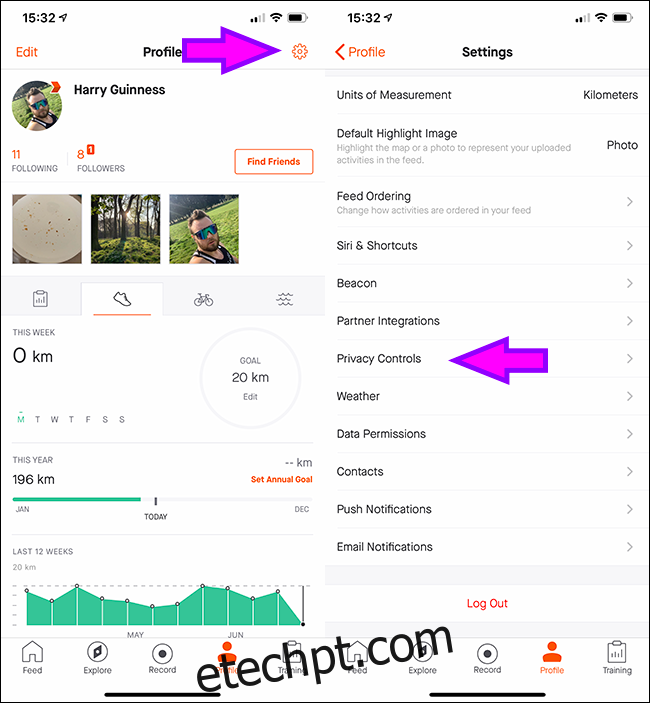
Embora as opções sejam semelhantes tanto no site como na aplicação, o site apresenta algumas opções adicionais.
Personalizando as Configurações de Privacidade
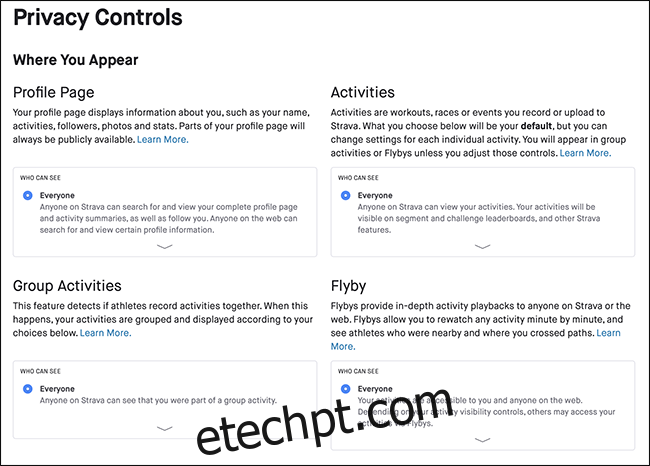
A secção “Onde você aparece” é onde estão as configurações de privacidade mais cruciais. Aqui é possível controlar quem tem acesso às suas informações. Por padrão, todas as opções estão definidas como “Todos”. Vamos analisar cada uma das configurações:
“Página de perfil”
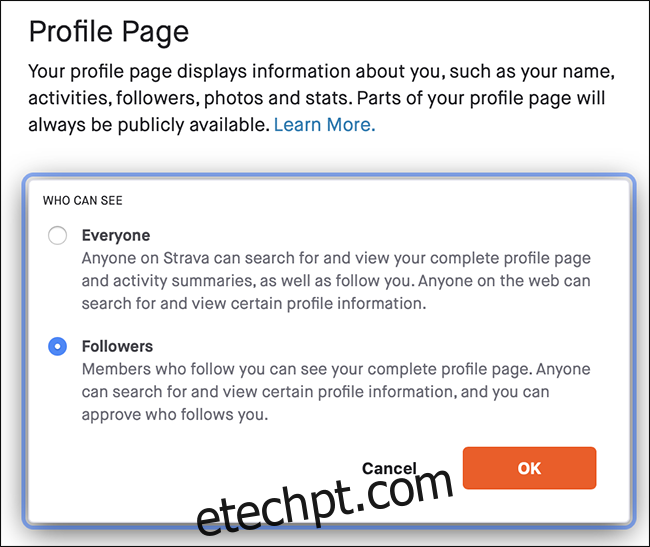
A sua página de perfil contém dados como o seu nome, localização, atividades e outras informações pessoais. As opções disponíveis são “Todos” ou “Seguidores”.
Se selecionar “Todos”, qualquer pessoa no Strava poderá ver grande parte das suas informações. De acordo com o Strava, qualquer utilizador pode aceder a todos os detalhes do seu perfil, a menos que esteja bloqueado. Isso inclui:
A sua foto de perfil e imagens recentes;
A sua localização;
A sua biografia;
As estatísticas de atividade da semana (tempo, distância e elevação);
O widget de calendário das últimas quatro semanas;
Clubes a que pertence;
Conquistas recentes;
A sua estante de troféus;
As pessoas que segue e que o seguem;
KOMs/QOMs;
As suas publicações;
As suas metas semanais/anuais;
O seu gráfico de barras e resumos de atividades;
Comparação lado a lado;
Os seus sapatos.
Além disso, qualquer pessoa pode começar a seguir as suas atividades sem a sua aprovação. Mesmo que não o sigam, as suas informações de perfil são visíveis na web, incluindo:
O seu nome completo e localização;
A sua biografia;
A sua estante de troféus;
O seu gráfico de barras de atividades;
As suas estatísticas totais do mês (distância, tempo e elevação);
As suas conquistas recentes;
As suas estatísticas acumuladas no ano (distância, tempo, elevação e quantidade);
As suas estatísticas de sempre (distância, tempo, elevação e quantidade);
O número de pessoas que segue e que o seguem;
As suas fotografias mais recentes.
Para maior privacidade, recomenda-se selecionar “Seguidores” na secção “Quem pode ver” para aprovar cada novo seguidor.
“Atividades”
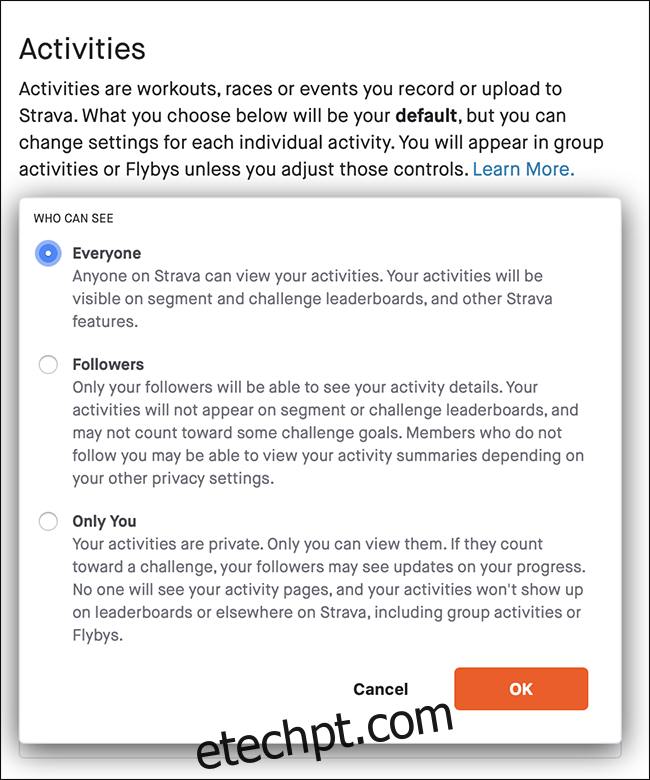
Qualquer atividade gravada no Strava é uma atividade. A configuração do menu “Atividades” afeta a configuração de privacidade padrão para atividades futuras. Existe sempre a opção de partilhar ou ocultar cada atividade individualmente. As três opções são: “Todos”, “Seguidores” e “Somente você”.
Se selecionar “Todos” (a opção padrão), as suas atividades serão visíveis na web caso o menu “Quem pode ver” na sua “Página de perfil” também esteja definido como “Todos”. Caso contrário, apenas os utilizadores conectados ao Strava poderão visualizá-las. As atividades também são apresentadas em tabelas de classificação de segmentos e desafios.
Se selecionar “Seguidores”, apenas os seus seguidores poderão ver os detalhes completos das suas atividades. No entanto, outros membros do Strava poderão ver um resumo de informações como distância e tempo, dependendo das suas configurações. As suas atividades não aparecerão em tabelas de classificação de segmentos e desafios.
Se selecionar “Somente você”, as suas atividades serão totalmente privadas, visíveis apenas para si.
Escolha a opção mais confortável. Também é possível ajustar a privacidade de cada atividade individualmente. Se pretender usar os recursos sociais do Strava e ver os seus tempos nas tabelas de classificação, terá de partilhar as suas atividades com todos. Se preferir que apenas os seus amigos vejam os seus treinos, escolha “Seguidores”.
“Atividades em grupo”
Se treinar com outras pessoas ou se a sua rota se sobrepuser à de outro utilizador por mais de 30% do tempo, e ambos publicarem as suas atividades no Strava, elas serão agrupadas. As opções disponíveis são “Todos” e “Seguidores”.
Se selecionar “Todos”, qualquer pessoa no Strava poderá ver que participa num treino em grupo. Se preferir que apenas as pessoas que o seguem (ou que segue) vejam que faz parte de um grupo, selecione “Seguidores”.
“Flybys”
“Flybys” é um recurso experimental do Strava que permite reproduzir uma atividade e ver quem estava próximo de si. Se selecionar “Todos”, qualquer pessoa que use esse recurso poderá ver se estava perto de si durante o seu exercício.
Se selecionar “Ninguém”, não aparecerá nos Flybys de outros utilizadores nem poderá usar o recurso.
Criação de Zonas de Privacidade
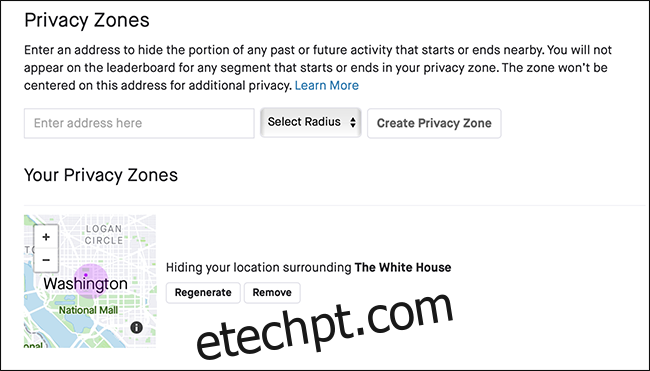
Se pretender partilhar as suas atividades para competir nas tabelas de classificação, mas não quiser expor o seu endereço de casa ou do trabalho, crie uma Zona de Privacidade. Se a sua corrida começar ou terminar numa zona de privacidade, essa parte da atividade ficará oculta para outros utilizadores.
Para criar uma Zona de Privacidade, insira o endereço e clique em “Selecionar Raio” para determinar o tamanho da sua zona. Em seguida, clique em “Criar Zona de Privacidade”. Opte por uma zona maior se viver numa área menos densa.
O Strava aleatoriza a forma da zona para que a sua localização exata não possa ser facilmente triangulada. Para reorganizar o local, clique em “Regenerar”.
Ajuste da Privacidade por Atividade
É possível configurar as definições de privacidade para cada atividade individualmente. Pode, por exemplo, tornar públicas as suas melhores corridas, mas ocultar as sessões de treino diárias. Para personalizar as configurações de uma atividade específica, abra-a no Strava e clique no ícone “Editar” (o lápis).
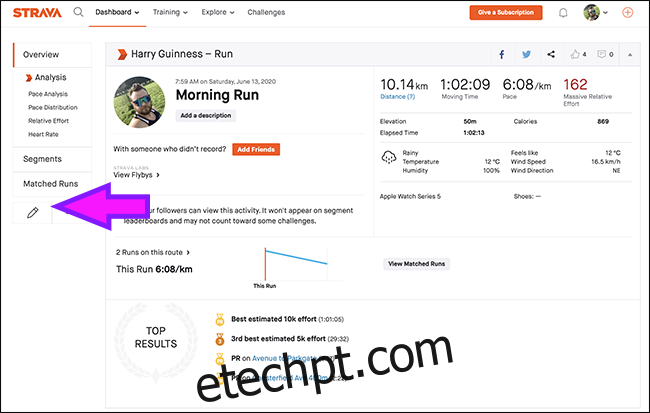
Em “Controlos de privacidade”, tem as seguintes opções:
“Quem pode ver”: define se “Todos”, apenas os seus “Seguidores” ou “Somente você” podem visualizar a atividade.
“Ocultar dados de frequência cardíaca”: mantém as suas informações de frequência cardíaca privadas.
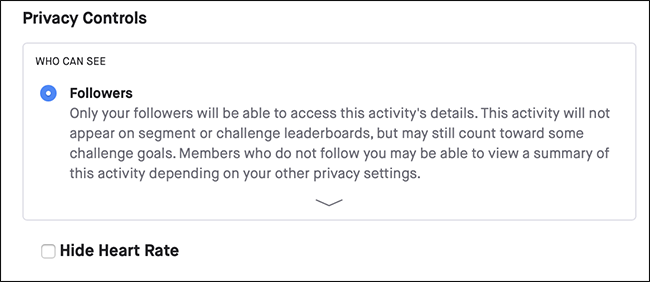
Edição de Atividades Anteriores
Se pretender alterar as configurações de privacidade de atividades anteriores, aceda a “Configurações” > “Privacidade”. Em “Editar atividades anteriores”, selecione “Visibilidade da atividade” e clique em “Avançar”.
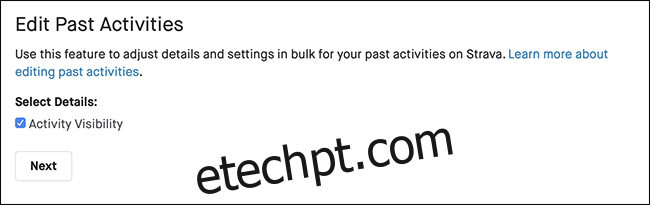
Pode alterar a visibilidade de todas as atividades anteriores para “Todos”, “Seguidores” ou “Somente você”. Selecione a opção desejada e clique em “Avançar”.
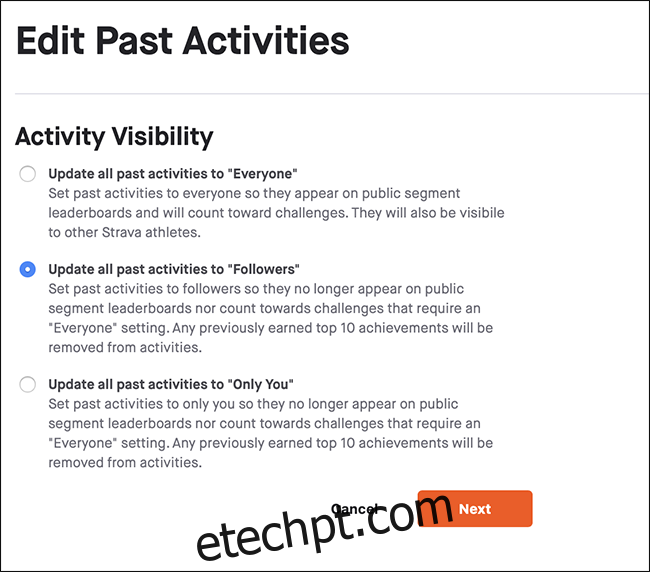
Confirme a sua escolha e o Strava atualizará as configurações de privacidade para cada atividade gravada. Se acabou de perceber a quantidade de dados que está a partilhar no Strava, esta é uma ótima opção.
Como Bloquear Alguém no Strava
Se houver algum utilizador que pretenda impedir de visualizar as suas informações, pode bloqueá-lo. Basta encontrar o perfil da pessoa no Strava e clicar no ícone de engrenagem. Clique em “Bloquear atleta” e confirme.
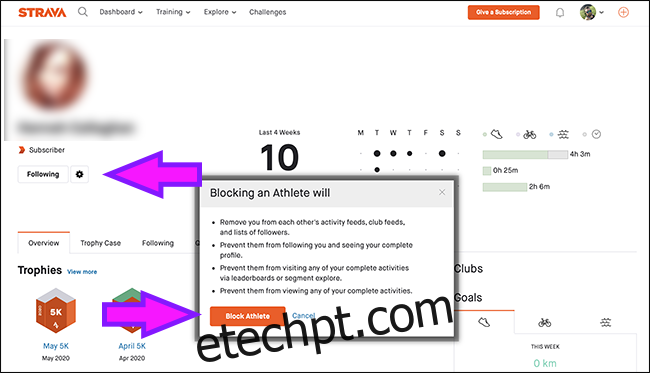
Guia Rápido para Maior Privacidade
As configurações do Strava podem ser complexas e confusas. Se não quiser explorar detalhadamente as opções, pode simplesmente restringir a sua privacidade a seguidores, o que significa que terá de aprovar cada novo seguidor.
Para fazer isso, vá a “Configurações” > “Controlos de privacidade”. Em “Página de perfil”, “Atividades” e “Atividades de grupo”, selecione “Seguidores”. Em seguida, defina “Flyby” como “Ninguém”.
Adicione uma zona de privacidade à volta de sua casa, local de trabalho ou outro endereço que não queira tornar público.
Por fim, para garantir que nenhuma atividade anterior seja pública, em “Editar atividades anteriores”, defina “Visibilidade da atividade” como “Seguidores”.
Agora, o seu perfil estará mais seguro. E se fizer uma boa corrida ou pedalada e quiser que ela apareça na tabela de classificação, pode optar por torná-la pública.